
Lähetetty:
- Virheen 0x8004ded7 näkeminen tarkoittaa, että et voi kirjautua tilillesi etkä pääse käsiksi tiedostoihisi.
- OneDrive-sovelluksen päivittäminen, sen salliminen palomuurin läpi ja sen nollaaminen ovat joitain tapoja, joita voit kokeilla.
- Jos haluat lisää hyödyllisiä korjauksia, voit vierailla omistuksessamme OneDrive-vianmäärityskeskus.
- Voit myös lisätä kirjanmerkkeihin erikoistuneitamme Windowsin korjausosio.

Joillekin käyttäjille virheilmoituksia OneDrive taitaa olla normi. Vaikka tätä sovellusta pidetään yhtenä parhaista saatavilla olevista pilvitallennus- ja tiedostojenjakosovelluksista, se on altis virheille.
Tässä on mitä yhdellä käyttäjällä oli sanottavana tästä ongelmasta Microsoft Answers -foorumit:
Auta minua, My One Drive ei voi kirjautua sisään, kun kirjaudun sisään virhekoodilla 0x8004ded7. Kiitos
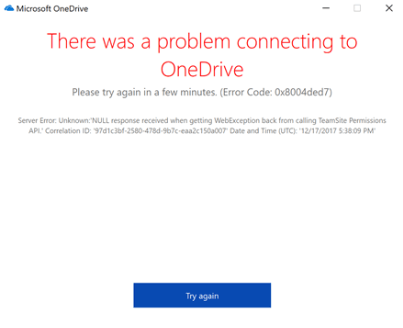
Onneksi olemme koonneet yksinkertaisen vianetsintäoppaan, koska ymmärrämme, kuinka tärkeää on päästä käsiksi tiedostoihisi vapaasti OneDrivessa.
Tämä opas näyttää sinulle vähiten invasiiviset vaihtoehdot luettelon alussa, ja pyrimme vähitellen kohti hieman riskialttiita menetelmiä.
On erittäin tärkeää, että noudatat tässä kuvattuja vaiheita tarkasti, jotta muita ongelmia ei ilmene.
Kuinka voin ratkaista 0x8004ded7-virhekoodin OneDrivessa?
1. Päivitä OneDrive-sovelluksesi uusimpaan versioon
- Napsauta hiiren kakkospainikkeella OneDrive pilvikuvake löytyy tehtäväpalkistasi.
- Valita asetukset -> Tiedot.
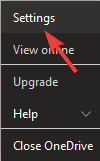
- Klikkaa versionumeron linkki.
- Tämä avaa verkkosivun oletusselainohjelmistossasi ja OneDrive-lataussivu tulee näkyviin.
- Lataa uusin versio, avaa se ja suorita asennus loppuun noudattamalla näytön ohjeita.
- Tarkista, jatkuuko ongelma, ja jos jatkuu, noudata seuraavaa menetelmää.
2. Varmista, että mikään palomuuri tai virustorjuntaohjelma ei estä pääsyä
Poista Windowsin palomuuri väliaikaisesti käytöstä:
- paina Win+R näppäimistön näppäimiä, kirjoita "ohjataja paina Tulla sisään.
- Sisällä Ohjauspaneeli ja klikkaa Järjestelmä ja turvallisuus (luokkanäkymässä).
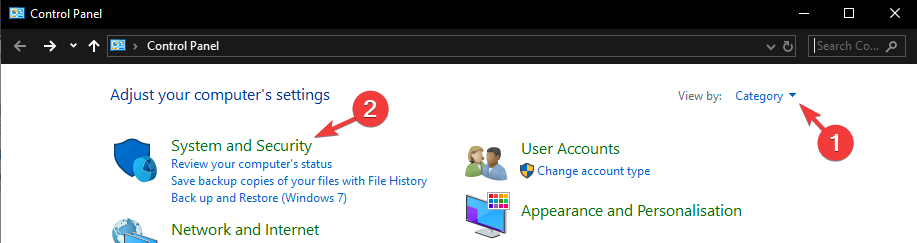
- Valitse Windowsin palomuuri vaihtoehto.
- Napsauta linkkiä Ota Windowsin palomuuri käyttöön tai poista se käytöstä.
- Valitse kupla valikosta Poista Windowsin palomuuri käytöstä (ei suositella) vaihtoehto.
- Klikkaa Ok -painiketta ottaaksesi asetukset käyttöön.
- Tarkista, onko tällä menetelmällä vaikutusta OneDrive-sovellusvirheeseen.
Huomautus: Jos huomaat, että OneDrive-sovelluksesi toimii oikein näiden vaiheiden jälkeen, lisää OneDrive Windowsin palomuurin sallittujen luettelon asetuksiin.
Lisää OneDrive omaan virustorjuntaohjelmisto sallittujen sovellusten luettelo:
Kuten me kaikki tiedämme, tämän menetelmän vaadittavat vaiheet vaihtelevat ohjelmiston mukaan, jota käytät tietokoneesi suojaamiseen online-uhkilta.
Voit etsiä tarkkoja vaiheita tämän saavuttamiseksi tekemällä Google-haun termeillä "*virustorjuntanimesi* kuinka sovellus lisätään sallittujen luetteloon", tai"kuinka poistaa *virustorjuntanimesi* käytöstä”, jota seuraa käyttämäsi Windows-versio.
Kun olet suorittanut suorittamassasi Google-haussa kuvatut vaiheet, se on suosittelemme, että tarkistat, toimiiko OneDrive oikein, ja aktivoi sitten virustorjunta uudelleen ohjelmisto.
Windowsin palomuuri ei voi muuttaa joitain asetuksiasi Windows 10:ssä?
3. Nollaa OneDrive-sovellus
- paina Win+R avaimet avataksesi Juosta valintaikkuna.
- Kopioi ja liitä tämä komento valintaikkunaan:
%localappdata%MicrosoftOneDriveonedrive.exe /reset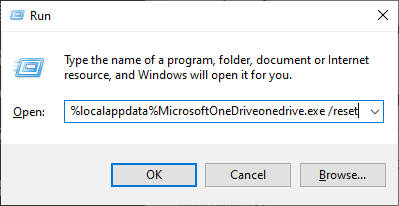
- paina Tulla sisään avain sen suorittamiseen.
- Odota 30 sekuntia.
- Käynnistä tietokoneesi uudelleen.
- Avaa OneDrive uudelleen ja tarkista, jatkuuko ongelma.
4. Poista OneDrive-sovelluksen asennus ja asenna se uudelleen
Asennuksen poistaminen:
- Lehdistö Win+X näppäimet -> valitse vaihtoehto WindowsPowerShell (järjestelmänvalvoja).
-
Kopioi liitä tätä komentoa ja paina Tulla sisään ajaa sitä:
Taskkill /f /im OneDrive.exe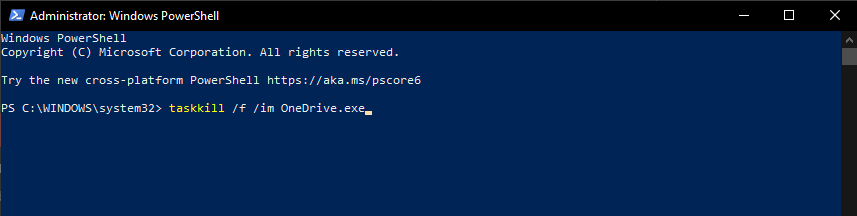
- Riippuen siitä, mitä Windows-versiota käytät -> kopioi liitä ja suorita seuraava käskee sisällä PowerShell:
-
64-bittinen versio:
%systemroot%SysWOW64OneDriveSetup.exe /uninstall -
32-bittinen versio:
%systemroot%System32OneDriveSetup.exe /uninstall
Uudelleenasentaminen:
- Lehdistö Win+X avaimet -> auki Windows PowerShell (järjestelmänvalvoja) tai Komentorivi (järjestelmänvalvoja).
- Kirjoita sopiva komento PowerShelliin käytössäsi olevan Windowsin kokoonpanon mukaan:
-
64-bittinen versio:
%systemroot%SysWOW64OneDriveSetup.exe -
32-bittinen versio:
%systemroot%System32OneDriveSetup.exe
Huomautus: Kun asennusprosessi ja OneDrive-sovelluksesi asennus on suoritettu, tarkista, näkyykö virhe edelleen.
5. Lähetä raportti Microsoft Feedback Hubin avulla

Jos edellä esittämämme menetelmät eivät ratkaisseet OneDrive 0x8004ded7 -virhekoodia, lähetä raportti Microsoftille tarkempaa apua varten.
- Lehdistö Win+X näppäimet -> valitse asetukset.
- Klikkaa Yksityisyys -välilehti vasemmanpuoleisesta valikosta.
- Valitse Diagnostiikka ja palaute.
- Muuta asetukseksi Koko rastittamalla vaihtoehdon vieressä olevaa kuplaa.
- Kun olet ottanut asetukset käyttöön ylhäältä, napsauta Ilmoita ongelmasta painike -> anna mahdollisimman paljon yksityiskohtia OneDrive-ongelmastasi (kuvakaappaukset, virhekoodit, vaiheet, joita olet jo yrittänyt ratkaista ongelman, Windows- ja OneDrive-sovellusversiot jne.)
Huomautus: Jos et halua Microsoftin keräävän tietoja tietokoneestasi raportin valmistumisen jälkeen, älä unohda asettaa Diagnostiikka ja palaute asettamalla takaisin Perus.
Toivomme, että tämä opas on onnistunut auttamaan sinua ratkaisemaan OneDrive 0x8004ded7 -virheilmoituksen ja että voit käyttää sovellusta tarkoitetulla tavalla.
Jos haluat jakaa kokemuksesi kanssamme, älä epäröi jättää kommenttia tämän artikkelin alla olevaan osioon.
Usein Kysytyt Kysymykset
On mahdollista, että sinun OneDrive lopetti synkronoinnin tiedostosi, koska virustorjunta tai Windowsin palomuuri estää sovellusta pääsemästä kunnolla palvelimiin.
Jos haluat varmistaa, että tiedostosi on varmuuskopioitu, napsauta ilmaisinalueella olevaa pilvikuvaketta ja valitse Synkronoi.
OneDriven vaikutus järjestelmäsi nopeuteen ei useimmissa tapauksissa ole asia, josta sinun pitäisi huolehtia. Sovellus on suunniteltu ajaa taustalla minimaalisella vaikutuksella, ja se vaikuttaa vain hyvin vanhojen tietokoneiden nopeuteen.
- yksi ajaa
Aloita keskustelu



